Auteur:
Helen Garcia
Date De Création:
18 Avril 2021
Date De Mise À Jour:
1 Juillet 2024
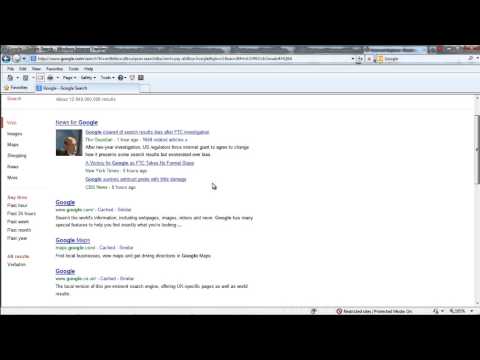
Contenu
- Pas
- Méthode 1 sur 3: Mise à l'échelle du texte dans Internet Explorer
- Méthode 2 sur 3: Mise à l'échelle d'une page dans Internet Explorer
- Méthode 3 sur 3: Utilisation de la préférence Internet Explorer dans les options Internet
- Conseils
- Avertissements
La fonction de zoom dans Internet Explorer est une introduction relativement nouvelle au navigateur Web. Dans Internet Explorer 5, vous pouvez mettre à l'échelle du texte élémentaire, mais pas la page entière. Internet Explorer 6 n'a pas de zoom de page intégré, bien que des plugins puissent être téléchargés qui vous permettront de zoomer sur l'image. Dans Internet Explorer 7 et 8, la fonction de zoom est beaucoup plus robuste. Vous pouvez maintenant agrandir le texte et la page entière en quelques étapes simples.
Pas
Méthode 1 sur 3: Mise à l'échelle du texte dans Internet Explorer
 1 Ouvrez Internet Explorer 7 ou 8.
1 Ouvrez Internet Explorer 7 ou 8. 2 Cliquez sur le bouton Page dans le menu en haut à droite.
2 Cliquez sur le bouton Page dans le menu en haut à droite. 3 Déplacez le curseur de la souris sur l'élément de menu Taille du texte. Sélectionnez l'une des tailles de texte suivantes : la plus grande, la grande, la moyenne, la petite et la plus petite.
3 Déplacez le curseur de la souris sur l'élément de menu Taille du texte. Sélectionnez l'une des tailles de texte suivantes : la plus grande, la grande, la moyenne, la petite et la plus petite.
Méthode 2 sur 3: Mise à l'échelle d'une page dans Internet Explorer
 1 Ouvrez Internet Explorer 7 ou 8.
1 Ouvrez Internet Explorer 7 ou 8. 2 Cliquez sur le bouton Page dans le menu en haut à droite.
2 Cliquez sur le bouton Page dans le menu en haut à droite. 3 Déplacez le curseur de la souris sur l'élément de menu Zoom pour afficher ses options.
3 Déplacez le curseur de la souris sur l'élément de menu Zoom pour afficher ses options. 4 Sélectionnez Réduire ou Agrandir si vous souhaitez agrandir ou réduire légèrement la page.
4 Sélectionnez Réduire ou Agrandir si vous souhaitez agrandir ou réduire légèrement la page. 5 Choisissez parmi les niveaux de zoom par défaut suivants pour effectuer un zoom avant pour des mesures plus précises : 400 %, 200 %, 150 %, 125 %, 100 %, 75 % et 50 %.
5 Choisissez parmi les niveaux de zoom par défaut suivants pour effectuer un zoom avant pour des mesures plus précises : 400 %, 200 %, 150 %, 125 %, 100 %, 75 % et 50 %.  6 Définissez un niveau de zoom personnalisé en cliquant sur Personnalisé et en entrant le pourcentage de zoom souhaité.
6 Définissez un niveau de zoom personnalisé en cliquant sur Personnalisé et en entrant le pourcentage de zoom souhaité.
Méthode 3 sur 3: Utilisation de la préférence Internet Explorer dans les options Internet
 1 Ouvrez Internet Explorer 7 ou 8.
1 Ouvrez Internet Explorer 7 ou 8. 2 Cliquez sur Outils dans le menu en haut à droite.
2 Cliquez sur Outils dans le menu en haut à droite. 3 Sélectionnez Options Internet en bas du menu contextuel.
3 Sélectionnez Options Internet en bas du menu contextuel. 4 Cliquez sur l'onglet Avancé et regardez sous la section Accessibilité. Il existe trois options dans cette section : Restaurer la taille du texte à moyenne pour les nouvelles fenêtres et les nouveaux onglets, restaurer le texte à la taille moyenne lors de la mise à l'échelle et restaurer le niveau de zoom pour les nouvelles fenêtres et les nouveaux onglets. Cochez ou décochez la case de l'option souhaitée.
4 Cliquez sur l'onglet Avancé et regardez sous la section Accessibilité. Il existe trois options dans cette section : Restaurer la taille du texte à moyenne pour les nouvelles fenêtres et les nouveaux onglets, restaurer le texte à la taille moyenne lors de la mise à l'échelle et restaurer le niveau de zoom pour les nouvelles fenêtres et les nouveaux onglets. Cochez ou décochez la case de l'option souhaitée.
Conseils
- Si votre souris est dotée d'une molette, vous pouvez maintenir la touche CTRL enfoncée et faire défiler la molette vers le haut pour effectuer un zoom avant et vers le bas pour effectuer un zoom arrière.
- Vous pouvez appuyer sur CTRL + pour effectuer un zoom avant ou CTRL - pour effectuer un zoom arrière.
- Appuyer sur CTRL 0 réinitialise le niveau de zoom à 100 %.
- Dans Internet Explorer 8, certaines modifications ont été apportées à la fonctionnalité de zoom. Dans Internet Explorer 7, la mise à l'échelle permet au texte de déborder à l'écran. Pour afficher toutes les informations sur une page Web, vous devez manipuler la barre d'outils horizontale. Internet Explorer 8 passe automatiquement à une nouvelle ligne lorsque le texte est affiché et n'a pas besoin de manipuler la barre d'outils horizontale pour une mise à l'échelle facile. Internet Explorer met également à l'échelle les éléments d'une page Web, plutôt que de simplement les agrandir. Par conséquent, la fonctionnalité de mise à l'échelle dans Internet Explorer 8 est désormais appelée Mise à l'échelle réactive.
Avertissements
- Un problème courant pour les utilisateurs d'Internet Explorer 7 et 8 est que les nouvelles pages Web s'ouvrent à des niveaux de zoom étranges, tels que 200 %. Pour résoudre ce problème, revenez à l'étape 3. Assurez-vous que la case Réinitialiser le niveau de zoom pour les nouvelles fenêtres et onglets est cochée. Cela forcera toutes les nouvelles pages Web à s'ouvrir au niveau de zoom standard de 100 %.



